Att använda digitala vattenmärken som pappersvattenmärken är ett bra sätt att visa din företags logotyp, eller ange innehållets skapare, ursprung eller ägare. Microsofts presentationsplattform, PowerPoint, används vanligtvis i affärsapplikationer som ett grafiskt hjälpmedel i kombination med en högtalare. När Powerpoint presentation publiceras online, ett vattenmärke fungerar som ett avskräckande medel mot stöld och hindrar från att kopiera bilden eller bilderna.
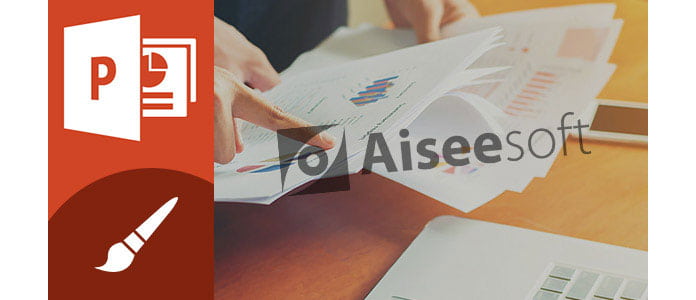
Till skillnad från sina Microsoft Office-svitpartners som Word, har PowerPoint inte ett alternativ i programmet för att placera ett vattenstämpel på dina bilder. Detta betyder dock inte att du inte kan hitta en snabb metod för att sätta vattenstämpel i PowerPoint 2016/2013/2010/2007. I PowerPoint kan transparenskontrollen göra att en bakgrundsbild visas svagt och du kan ta det som ett PowerPoint-vattenstämpel. Du kan lägga till PowerPoint-vattenstämpel i flera bilder på en gång eller till enskilda bilder. Förfarandet är mestadels detsamma.
I den här artikeln visar vi dig hur du lägger till en bild till alla bilder med Slide Master. Följ instruktionerna nedan.
1. Öppna din presentation som du vill lägga till ett PowerPoint-vattenmärke till.
2. Gå till "VIEW" och klicka på "Slide Master". 
3. Byt till fliken "INSERT" och klicka på "Shapes". Välj sedan en rektangulär form. 
4. Högerklicka på formen och välj "Format Shape ..."
5. På den högra panelen väljer du "Bild eller texturfyllning" och bläddrar efter en bild "File".
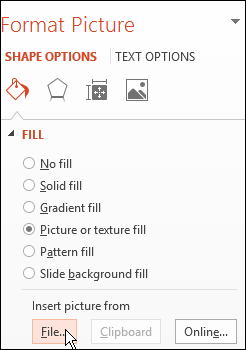
6. Välj en bild som du vill bifoga från din dator och lägg till den på bilden.
7. Ändra storlek på formen så att den överensstämmer med bildens mått eller markera alternativet "Tile picture as texture" för att begränsa bildens storlek och proportioner.
8. Gå ut från "Slide Master" till den normala presentationsvyn och kontrollera om ett vattenstämpel har lagts till korrekt.
1. Öppna din presentation som du vill lägga till ett vattenstämpel till.
2. Gå till "VIEW"> "Slide Master". 
3. Byt till fliken "INSERT" och klicka på "Shapes". Välj sedan en rektangulär form. 
4. Högerklicka på formen och välj "Format Shape ..."
5. Välj "Bild- eller texturfyllning" på höger panel och bläddra efter en bildfil.
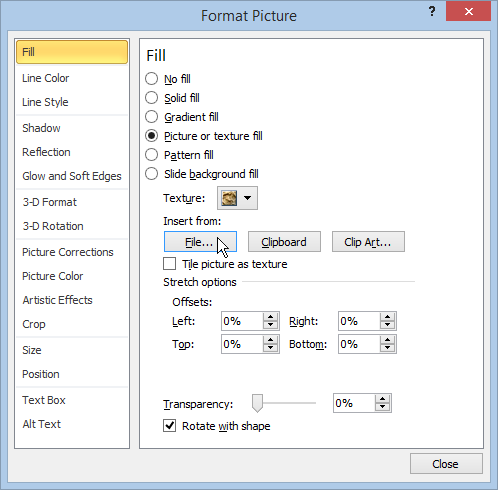
6. Välj en bild som du vill bifoga från din dator och lägg till den på bilden.
7. Ändra storlek på formen så att den överensstämmer med bildens mått eller markera alternativet "Tile picture as texture" för att begränsa bildens storlek och proportioner.
8. Gå ut från "Slide Master" till den normala presentationsvyn och kontrollera om ett vattenstämpel har lagts till korrekt.
1. Öppna din presentation som du vill lägga till ett PowerPoint-vattenmärke till.
2. Gå till "VIEW"> "Slide Master".
3. Byt till fliken "INSERT" och klicka på "Shapes". Välj sedan en rektangulär form. 
4. Högerklicka på formen och välj "Format Shape ..."
5. Välj "Bild- eller texturfyllning" på höger panel och bläddra efter en bildfil.
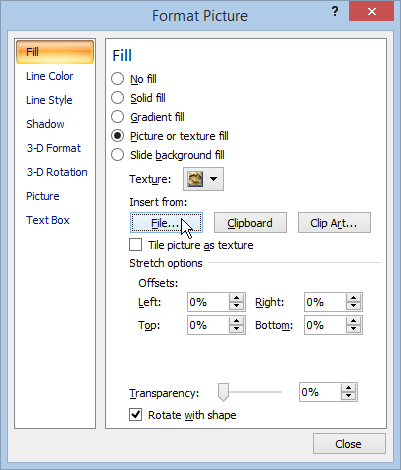
6. Välj en bild som du vill bifoga från din dator och lägg till den på bilden.
7. Ändra storlek på formen så att den överensstämmer med bildens mått eller markera alternativet "Tile picture as texture" för att begränsa bildens storlek och proportioner.
8. Gå ut från "Slide Master" till den normala presentationsvyn och kontrollera om ett vattenstämpel har lagts till korrekt.
Bortsett från all metod till sätt in en bild som ett PowerPoint-vattenstämpel, kan du också prova något PowerPoint-verktyg för att lägga till PowerPoint-vattenstämpel. iSpring-sviten är till exempel ett perfekt verktyg för dig att hantera PowerPoint-problem, inklusive att skapa och lägga till PowerPoint-vattenstämpel.
I den här artikeln har vi pratat maily om de enklaste metoderna för att lägga till PowerPoint-vattenstämpel i PowerPoint 2013/2010/2007, har du fortfarande fler frågor om PowerPoint-vattenstämpel? Lämna gärna dina kommentarer nedan.